Як додати товари в групу Вконтакті – покрокове керівництво по створенню безкоштовної вітрини
Квітучого настрою, дорогі друзі!
Як завжди, я з вами на зв’язку з новою корисною інформацією. Сьогодні вона стосується того, як додати товари в групу Вконтакті і зробити каталог. Для тих, хто ще не знає, як створити групу, а також, як її оформити, запрошую ознайомитися за посиланням.
У цій статті ми розберемо, що це таке і як працює функція товарів ВК. По кроках розглянемо процес створення вітрини, додавання та оформлення карток товарів і послуг. Розглянемо, як зробити так, щоб в пару кліків потенційний покупець міг звернутися до вас безпосередньо з максимально зрозумілим запитом вашої продукції.
Зміст
- Що таке товари ВКонтакте?
- Як виглядає вітрина?
- Як створити вітрину і додати товари?
- Налаштування спільноти
- Заповнення основної інформації магазину
- Створення підбірок
- Додавання та редагування карток
- Як створити з мобільного пристрою?
- Чи можна продавати зі своєї особистої сторінки?
- Висновок
Що таке товари ВКонтакте?
Під “товарами” маються на увазі як фізичні предмети, призначені для продажу, так і будь-які послуги, курси, пропозиції.
При цьому адміністрація ВКонтакте попереджає про те, що не слід пропонувати в блоці товарів рекламу і займатися продажами у спільнотах, які не належать до відповідної тематики.
В іншому випадку функцію можуть відключити.
Як виглядає вітрина?
Розглянемо, як виглядає з боку розташування позицій на сторінці. Якщо блок “Товари” обраний головним, він буде розташовуватися між основною інформацією і блоком з фотографіями.

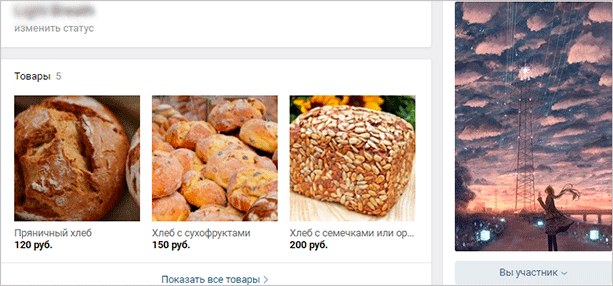
Якщо ж блок не обраний головним, він за замовчуванням буде розташований праворуч під списком учасників.

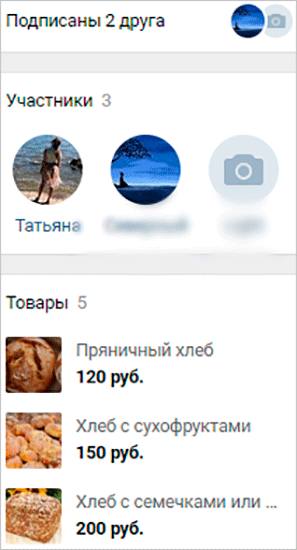
Як створити вітрину і додати товари?
Створення вітрини ВКонтакте абсолютно безкоштовно. Не можна не порадіти тому, що в наш час можна успішно вести і просувати магазин на таких платформах, як соцмережі. Ця можливість зацікавить як початківці магазини, так і індивідуальних підприємців.
Налаштування спільноти
Для початку активуємо функцію вітрини. Алгоритм дій як для пабліка, так і для групи буде однаковим, тому приступимо до наочної демонстрації.
Заходимо в співтовариство. Праворуч під аватаркою натискаємо на “Управління”.

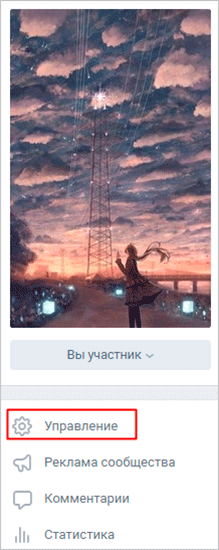
Потрапляємо в основне меню. Праворуч на панелі інструментів вибираємо другий пункт – “Розділи”. Знаходимо блок “Товари”, навпроти якого стоїть параметр “Відключені”.

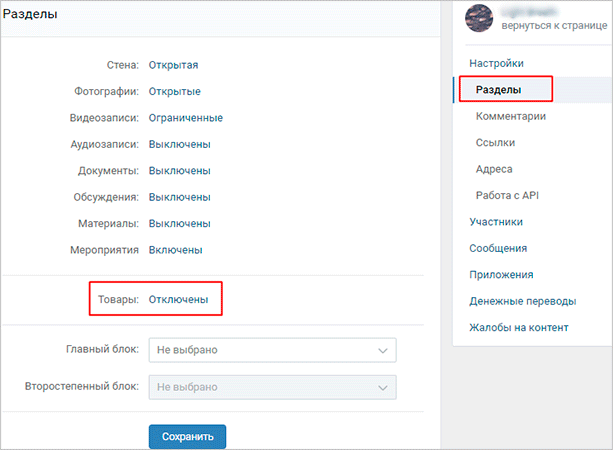
Перемикаємо на “Включено”. Відкриється розширене меню налаштувань.

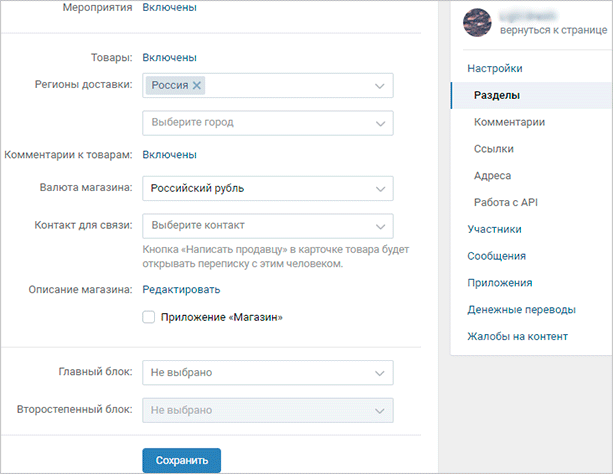
Можна вибрати регіони доставки, зокрема щодо конкретних містах. Можна також дозволити або заборонити коментувати картки з продукцією.
Вибір валюти – російський чи білоруський рубль, долар, євро, тенге і гривня.
Далі виберіть контакт, через який відбуватиметься зв’язок клієнтів з магазином, натиснувши кнопку “Написати продавцю”. Можна вибрати себе або одного з своїх адміністраторів.

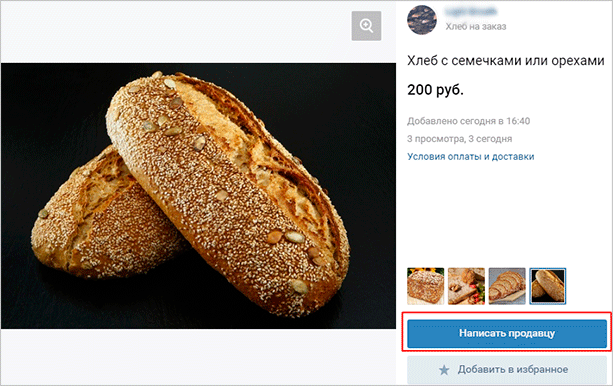
При натисканні відкриється діалог з вибраним контактом. До повідомлення буде прикріплена посилання на обрану позицію, а в тексті відразу вбити стандартна фраза, так що зв’язок можлива буквально в два кліка.

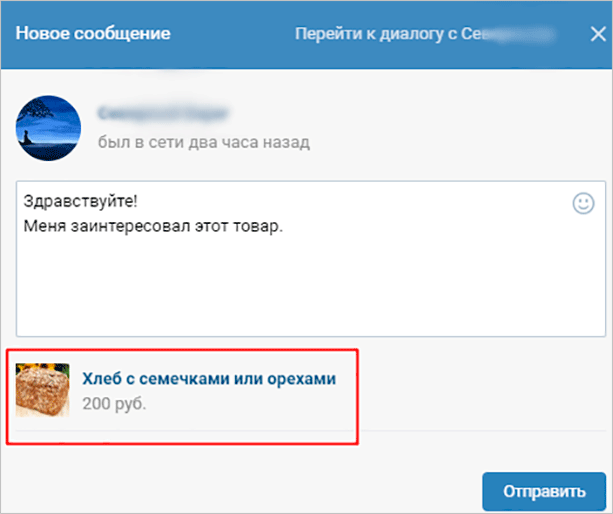
Заповнення основної інформації магазину
Далі йде Опис магазину”.
Натискаємо на “Редагувати” напроти цього блоку. З’являється таке вікно.

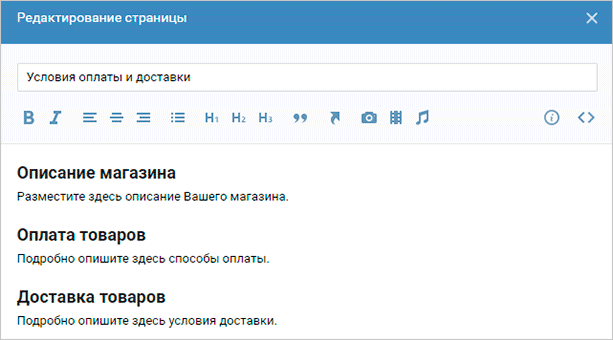
Верхнє поле – те, як буде називатися посилання, яку побачать користувачі на кожному продукті в магазині. За замовчуванням стоїть “Умови доставки”.
Виглядати посилання буде так.

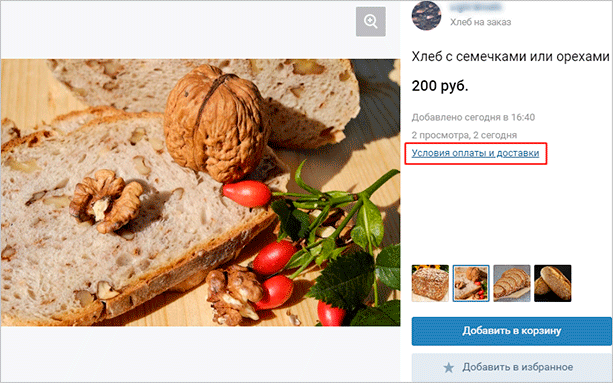
При натисканні буде видно все, що ви пропишете в розділі опису.

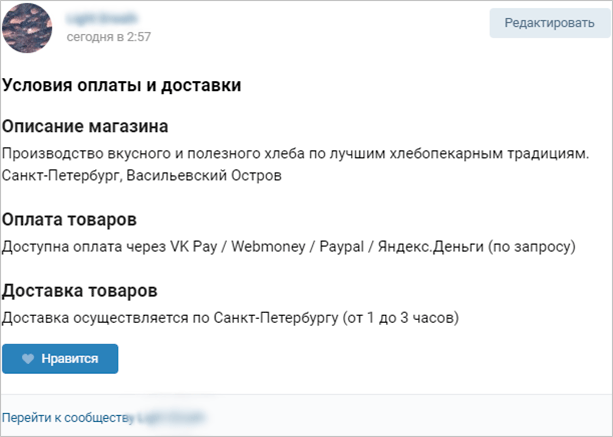
Щоб змінити його, натисніть кнопку “Редагувати” у верхньому правому куті або знову зайдіть в управління спільнотою.
Під описом можна поставити галочку на опції “Додаток Магазин”.

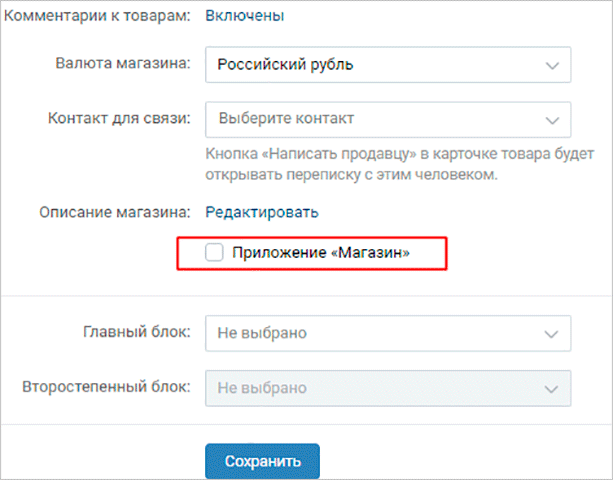
Що це дасть? Читаємо коротку інформацію, яка вискакує при активації даного параметра.

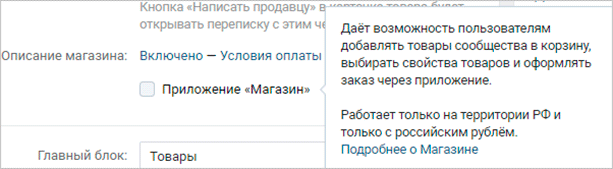
Тобто клієнти зможуть придбати вподобаний товар і перераховувати кошти безпосередньо через ВКонтакте за допомогою платіжної системи VK Pay, яка з’явилася не так давно, але відразу знайшла застосування в групах-магазинах.
Створення підбірок
Після того, як вітрина включена, переходимо на головну сторінку групи і бачимо з’явилася опцію додавання товарів. Можна створити прямо тут або через розділи. Скориставшись останнім методом, бачимо таке меню.

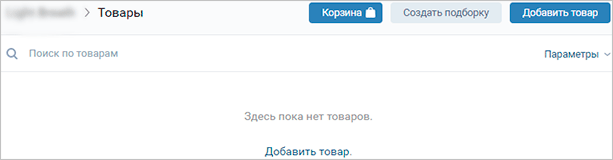
Можна спочатку створити збірки, щоб відразу сортувати наші продукти. Добірка – це можливість групувати їх за вашими власними критеріями.

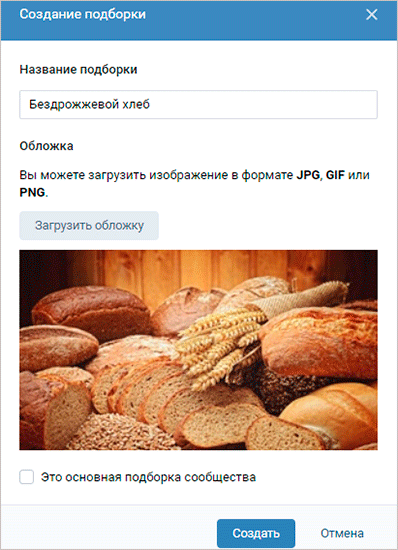
Одну річ можна розмістити в декількох базах одночасно.
Важлива примітка – у вітрині не може відображатися більше трьох позицій, які були додані останніми. Якщо потрібно, щоб показувалися конкретні речі, то це можна зробити за допомогою добірки, поставивши галочку навпроти опції “Це основна добірка”.
Готові збірки виглядають ось так.


Додавання та редагування карток
Натискаємо “Додати” зі сторінки або з меню управління. Потрапляємо у вікно створення нової картки.

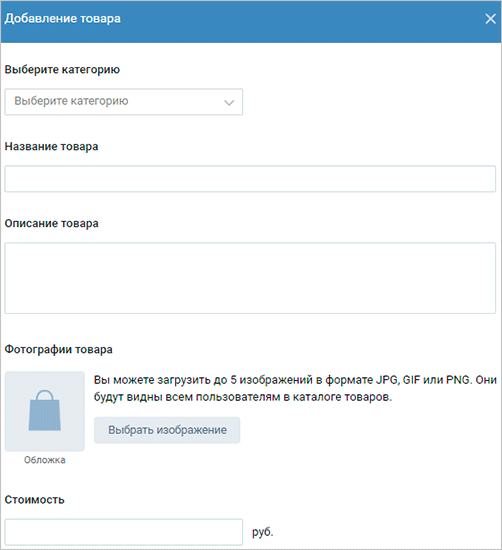
З категоріями все зрозуміло – це співвіднесеність з категоріями глобального каталогу. Там можна знайти розділи: їжа на замовлення, одяг, іграшки та багато іншого.
Далі йде назва і опис. Вони повинні максимально точно відображати предмет або характер продаваної послуги.
Потім слідують фотографії. Часто виникає питання, скільки можна вивантажити? До 5 зображень. Розмір картинки для товарів – мінімум 400 пікселів, максимум – 7 000 для кожної із сторін.
Вказуємо вартість і натискаємо “Створити”.
Готово! Перша позиція створена. Зайшовши в повну версію картки, ми можемо її відредагувати або видалити.

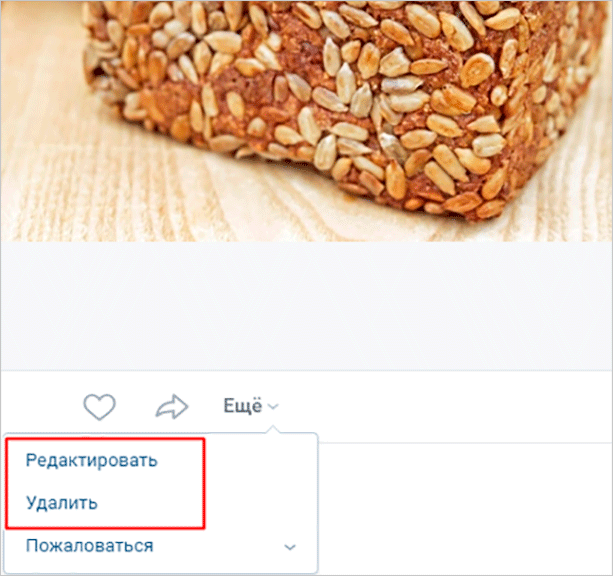
Коли у нас є добірки, з’являється кнопка, за допомогою якої можна відразу відсортувати продукт.

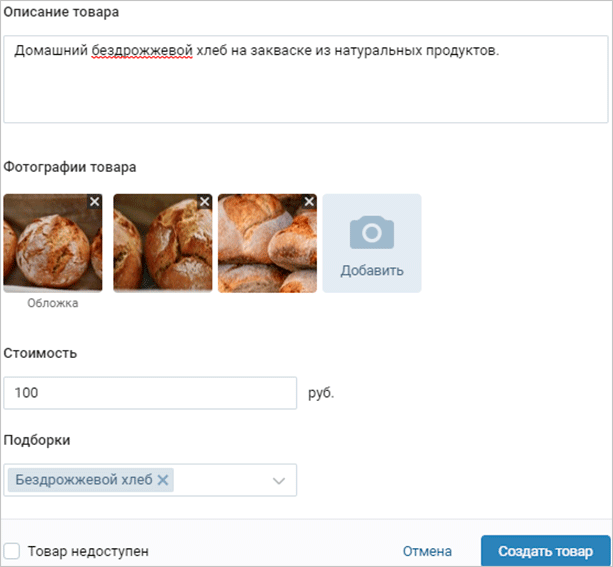
Повний вид товарів з добірками.

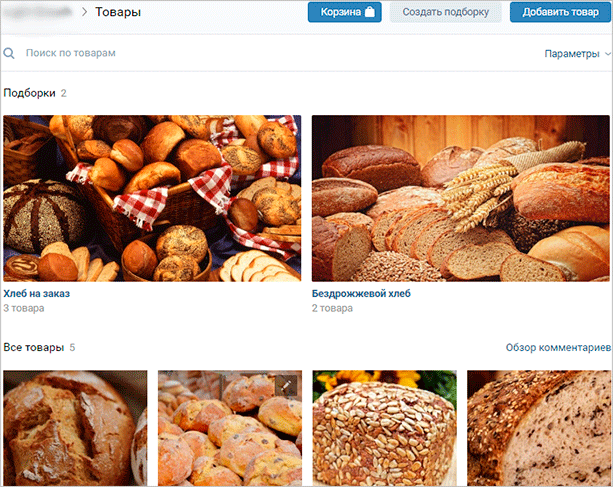
Як створити з мобільного пристрою?
Якщо коротко, то – ніяк. У даний момент розробники оснастили цією корисною функцією ні офіційне додаток ВК, ні мобільну версію.
Це одна з причин того, чому багато магазини, як і раніше вважають за краще завантажувати альбоми з фотографіями своєї продукції. Набагато зручніше працювати з телефону в плані відстеження, додавання і редакції, перебуваючи в будь-якому місці.
Чи можна продавати зі своєї особистої сторінки?
Так, можна.
Якщо ви плануєте продати якийсь товар або річ, немає потреби створювати окрему групу або звертатися до посередників. Можна здійснити продаж через свій аккаунт.
Для цього знайдіть зліва на панелі інструментів розділ “Товари”.

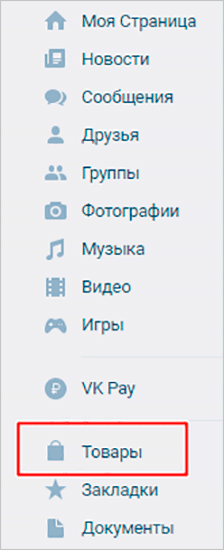
Якщо цього блоку на панелі швидкого доступу у вас немає, наводимо на будь-яку з інших функцій і натискаємо на інформацію, що з’явилася шестірню.

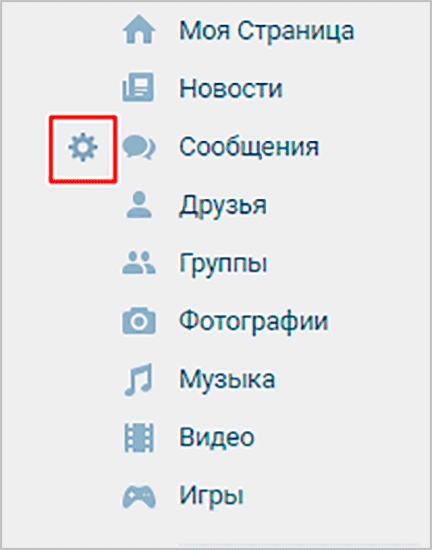
Потрапляємо в меню налаштування опцій, що відображаються на сторінці зліва. Перевірте, щоб навпроти блоку “Товари” стояла галочка. Коли внесені зміни, натисніть “Зберегти”.

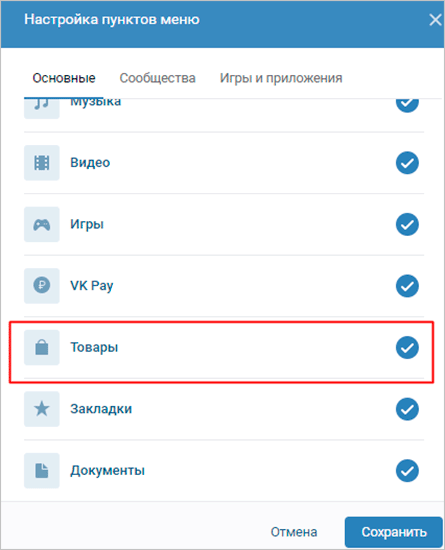
Отже, включивши функцію і перейшовши по вкладці з особистої сторінки, потрапляємо в каталог товарів. Щоб додати свою позицію, натисніть в правому верхньому куті кнопку “Додати”.

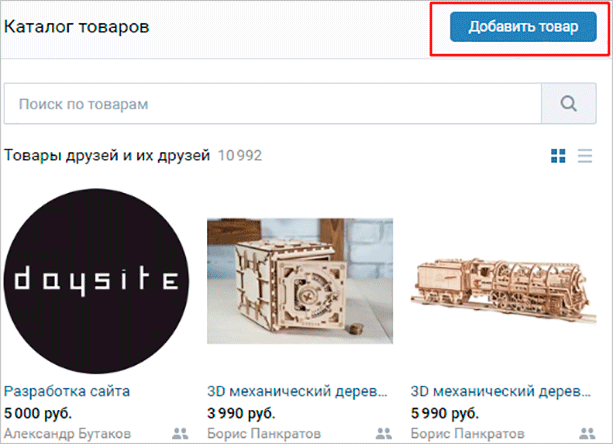
Заповнення картки буде точно таким же, як і у магазині.

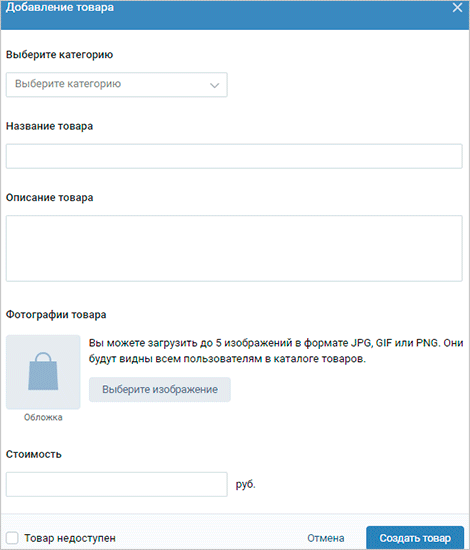
Також можна поставити галочку “Розповісти друзям”, щоб публікація з’явилася і на вашій стіні.

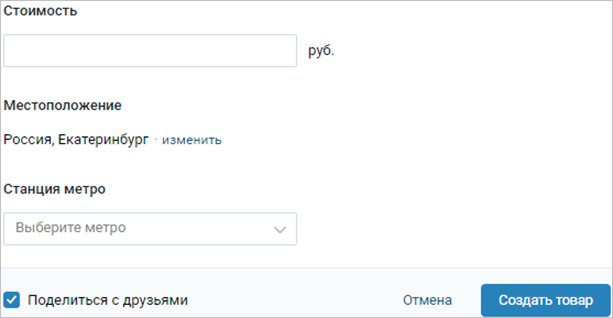
Висновок
Функція вітрини заслужено займає головне місце в продають спільнотах і магазинах, що використовують для реалізації соціальні мережі. Вона зручна, презентабельна і економить ваш час за рахунок автоматизованої функції відгуку на товар.
Не забувайте і про те, що грамотне опис товарів і послуг допомагає зацікавленим людям миттєво знайти вас по конкретних позиціях, чого не станеться, якщо раніше діяти “по-старому” через альбоми.
На цьому огляд завершено, і я прощаюся з вами, улюблені читачі, до наступної статті. Блискучих ідей та невичерпної енергії!
